
さち先生、エクセルで数字をカウントしたいんだけど…

数字を入力しているマス(セル)をカウントしたいで合ってる?

うん!

OK! そうしたら、エクセルの数字をカウントできる関数を使って一緒にやってみよう!

頑張るぞ!
エクセルで数字をカウントする方法 一般編

キーボードくん、下図でいうとどこからどこまでの数字をカウントしたいの?

まずは国語で小林さんから高橋さんまで5人全員分

OK そうしたら「B7」のセル(マス)をクリックして
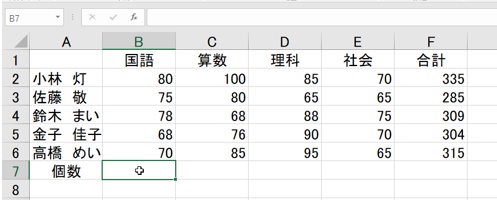

次に「ホーム」タブの「∑(シグマ)」の右隣りの下向き▼」を
クリック
下図の赤枠を参考にしてね
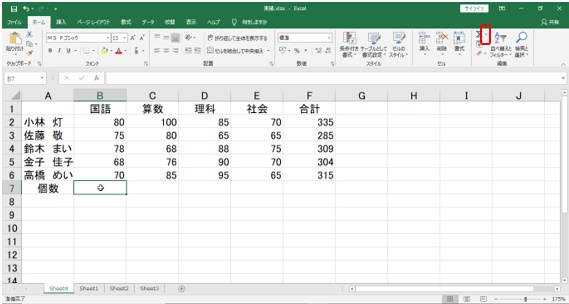

下図のような表示が出てくるので
「数値の個数」をクリックしてね


エクセルの数字カウントって「数値の個数」と表現されてるんだ…

そう! 数値が入っているセル(マス)の個数を数えてくれるからね

なるほど あ!
「B7」に「=COUNT(B2:B6)」って出てきたよ


そう!「B2:B6」というのは「B2からB6までの『範囲』を選択している」という意味になるの

つまりB2の小林さんからB6の高橋さんまで
5人全員分が選択されているってことだね

そういうこと! これだと国語は全員で何人受けたかを出すことになるけど大丈夫?

うん! 今は5人って分かっているんだけどこれが32人とか48人とか、数えていたら大変だったり間違えたりするときにも使いたいんだ

了解! エクセルで数字をカウントしたい目的として合っているわ

ということで今回選択されている「範囲」はあっているわね?

うん!

では「ENTERキー」を押して完了よ
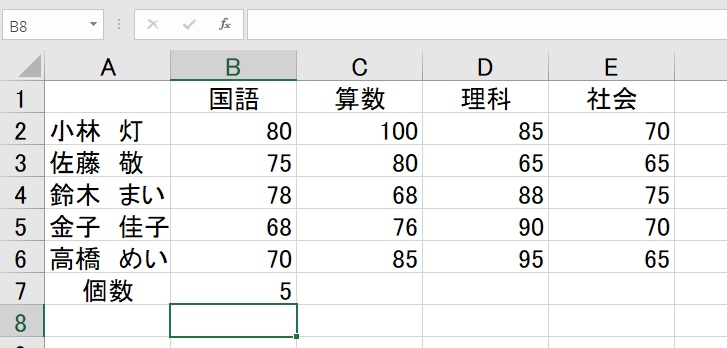

あ! 「5」ってちゃんと出たね
これで国語のテストは5人受けた、もしくは5人ともテストが返ってきているということが分かる!

そういうこと!

K 「関数」ってもっと難しいと思ってたけど
日本語でかかれている関数名を押すだけなんて簡単だね!

そうなのよ

あと1つ聞きたいんだけど
例えば今回のテストでいうとー―

国語のテスト日に欠席してたり
まだテストが返ってきていなかったりと
途中で空欄だった場合も今と同じやり方でいいの?

いいことに気づいたわね!
その場合は「範囲の選択」が必要だから説明するわね

K うん! ありがとう!
エクセルで数字をカウントする方法 空欄がある編

では下図で説明するわね
まずは同じく「B7」のセル(マス)をクリックして
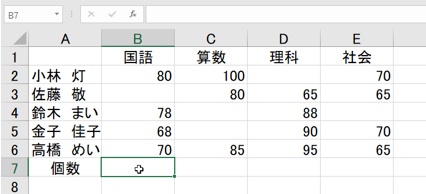

次にさっきと同じく「ホーム」タブの「∑(シグマ)」の右隣りの下向き▼」をクリック
下図の赤枠を参考にしてね


そして出てきた表示の「数値の個数」をクリック

ここまで同じだね


そう! で、選択範囲はどうなってる?
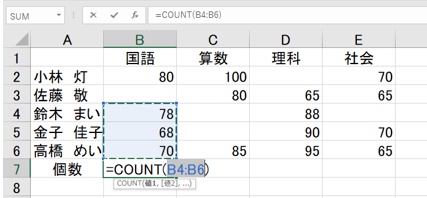

あ! 小林さんの80点のところからカウントしたかったのに
鈴木さんの78点のところからが選択されてる。

そうなの エクセルの特徴的なところなんだけど、
「連続したデータ」が始めに選択されるのよ

鈴木さんから高橋さんまで連続で入力されているから
鈴木さんから下が選択されちゃったのかー

そういうこと
だから空欄がある場合は範囲を自分で選択する必要があるってこと

例えば、先程と同じく「B2~B6」を選択する場合
ます「B2」をクリック

そのまま左クリックを押した状態でマウスを下げていって
「B6」まで選択したら左クリックを外す
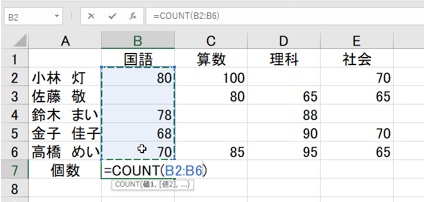

あ! さっきと同じ状態になった!

そう! そしたら同じく「ENTERキー」を押して完了
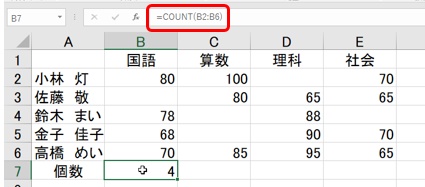

「4」て出てる!
これで総人数は5人いるけれど
テストを受けたのは4人
もしくはテストが返ってきているのが4人とわかるね

そう! 途中で空欄がある場合は
こうして手動で選択すればOKよ

ありがとう!
これで人数がたくさん増えても怖くないぞ!
エクセルで数字をカウントす仕組みとは?

ここまでエクセルで数字をカウントする方法
いわゆる「数値の個数」を紹介してきたけどー―

設定方法だけでなく
「表示されている記号の意味」
を知っておくと関数をより理解しやすくなるわ

うん!

では「B7」のマス(セル)をクリックしてから下図の赤枠「数式バー」と呼ばれる部分を見て
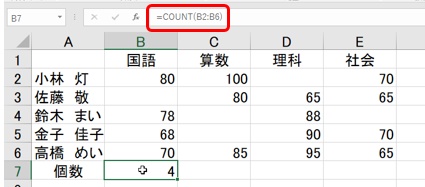

「=COUNT(B2:B6)」と表示されてるね

そう! 1記号ずつ見ていこうね

まず「=」は”計算してください”ってこと
これは全関数共通なの

「COUNT[カウント]」は
”数値の個数の関数を使って”という意味

( )に入っている「B2:B6」は
”B2からB6までの範囲のセルを”という意味

ではキーボードくん
これを整理しておしりから読んでみて

うん! えっとー
「B2からB6までの範囲のセルを」
「数値の個数の関数を使って」
「計算してください」
・・・だね?

そう! 大正解
このように記号の意味を知っておくと
関数だからって気構えなくてすむわ

ほんとだね
さち先生ありがとう!

皆様お疲れさまでした!
他の関数も使ってみたい方は
以下のお部屋もぜひ覗いてみてください!
――――――――――
・関数合計 小学生でもわかる関数「エクセルで合計を出す方法」
・関数平均 超初心者でも一発でわかるエクセルの「平均」の出し方
・関数最大値 作業効率UP!エクセルで「一番大きい数字」を出す簡単な方法
・関数最小値 作業効率UP!エクセルで「一番小さい数字」を出す簡単な方法
・関数数値の個数(当記事) 簡単!エクセルの「数字カウント」で効率よくデーターを出す方法
――――――――――

関数はイメージよりもずっと簡単で
1回覚えてしまえば「ないと困る」くらい便利です

みんなで関数をマスターして作業効率をUPさせましょう!
冒頭画像:パーティゆくゆくオリジナル
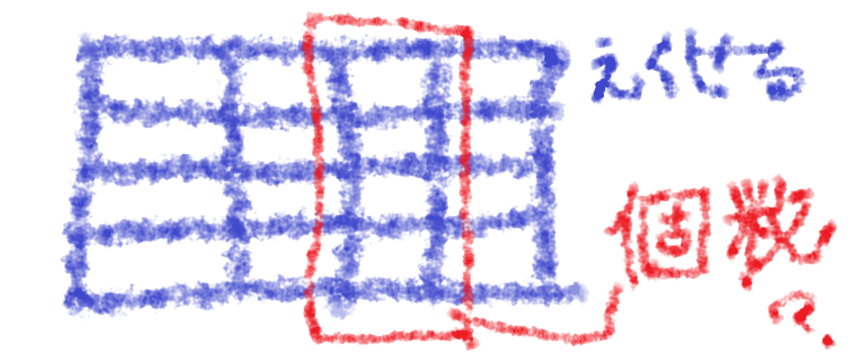


コメント